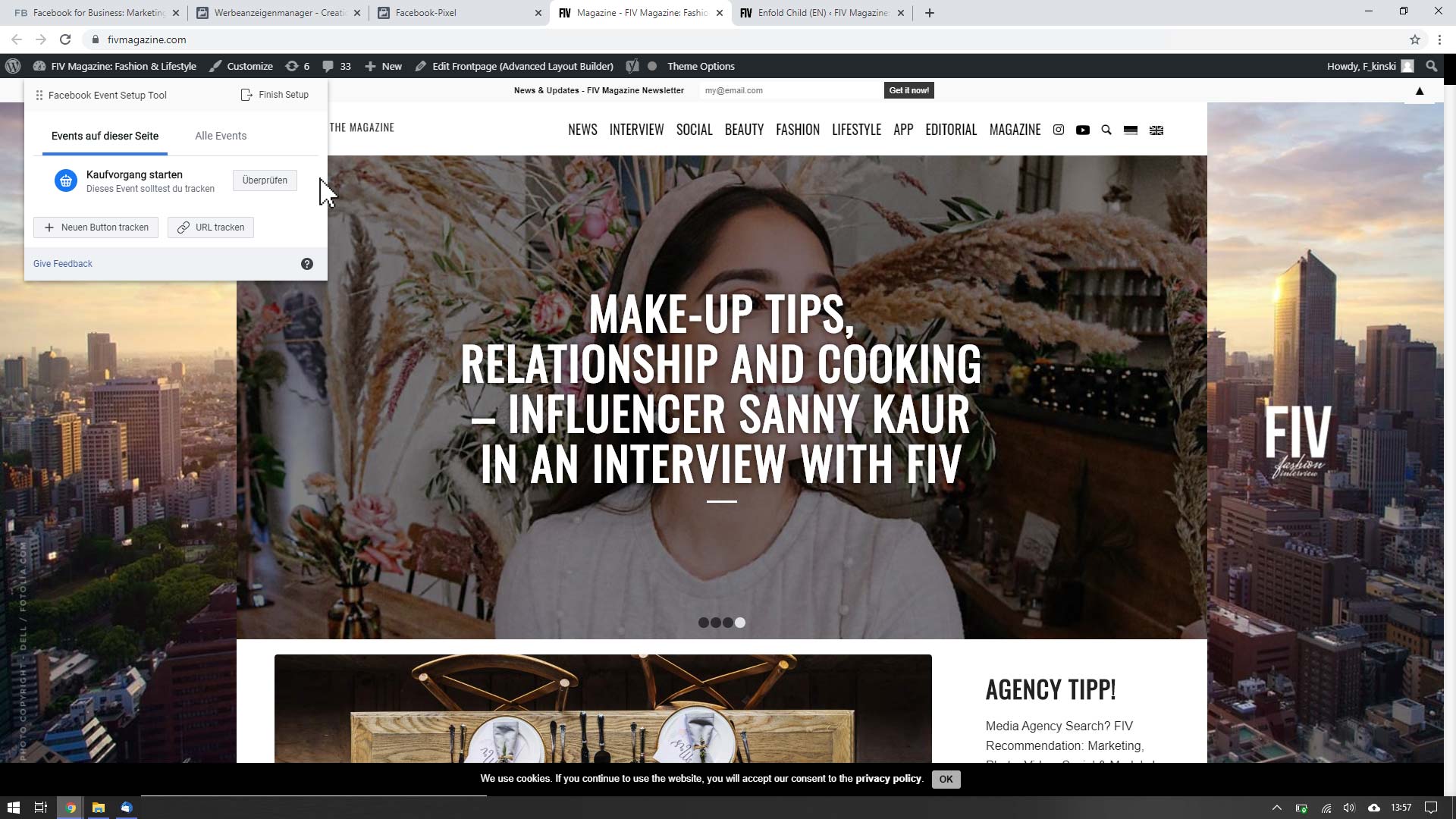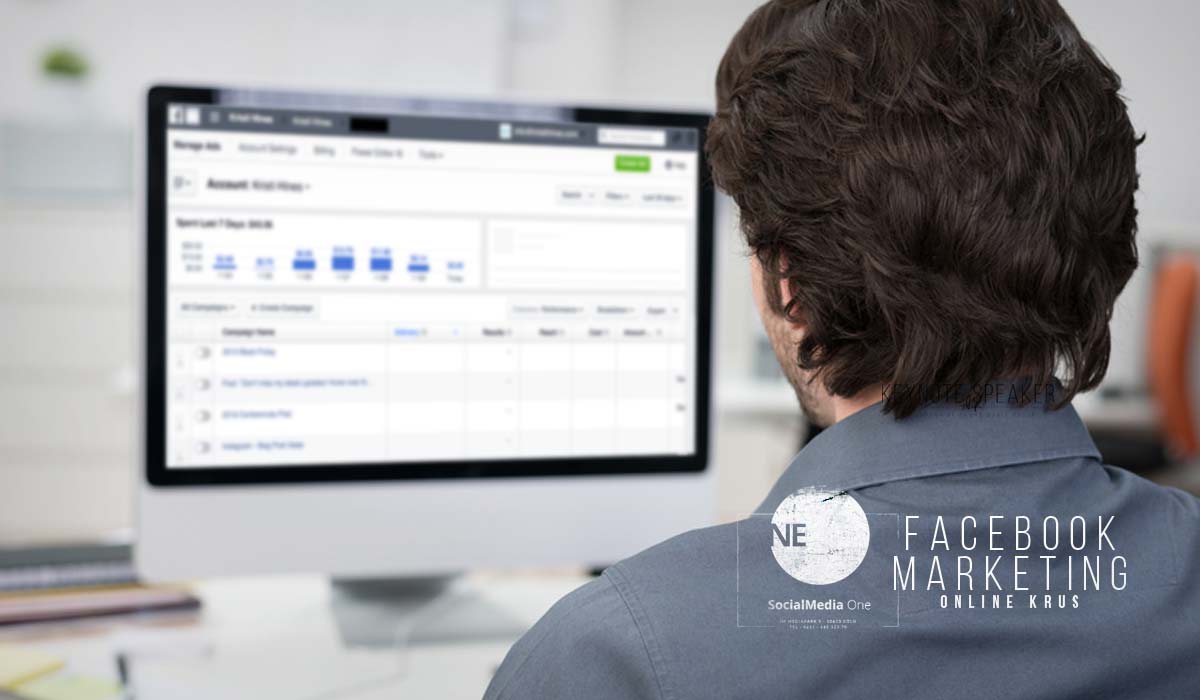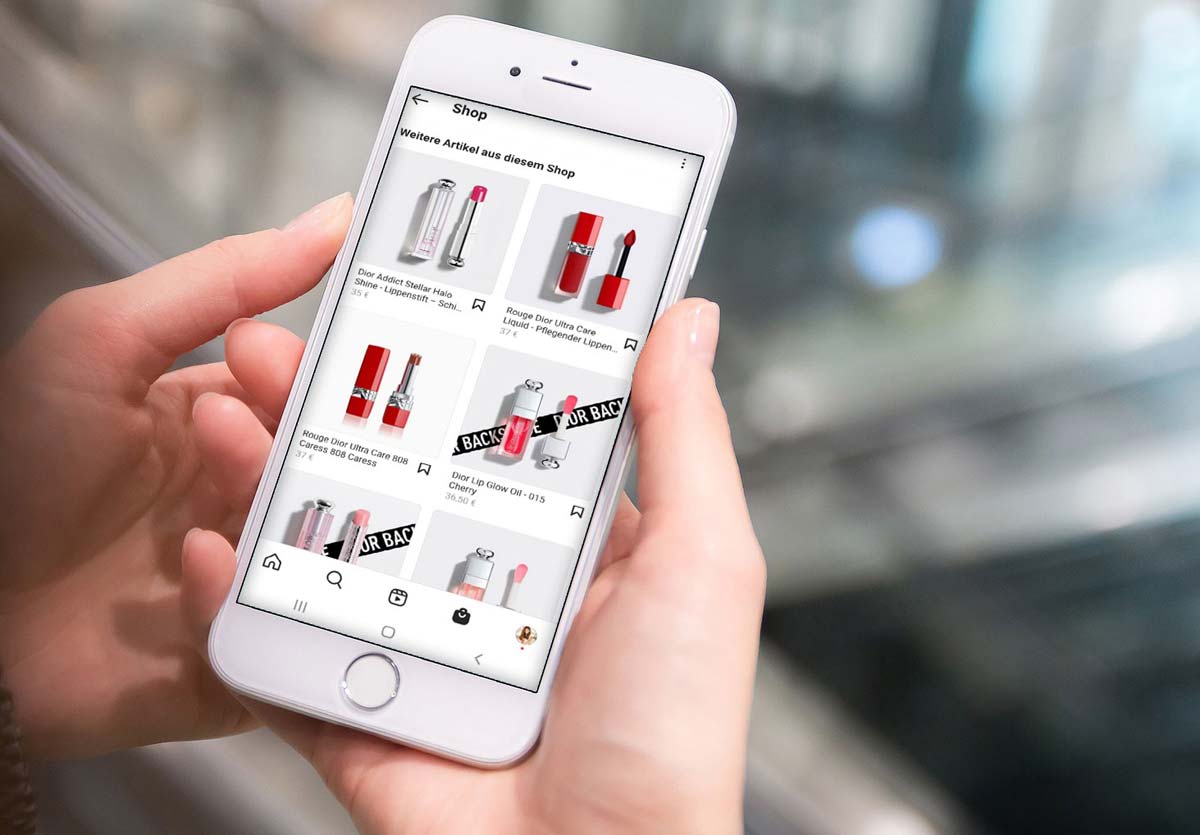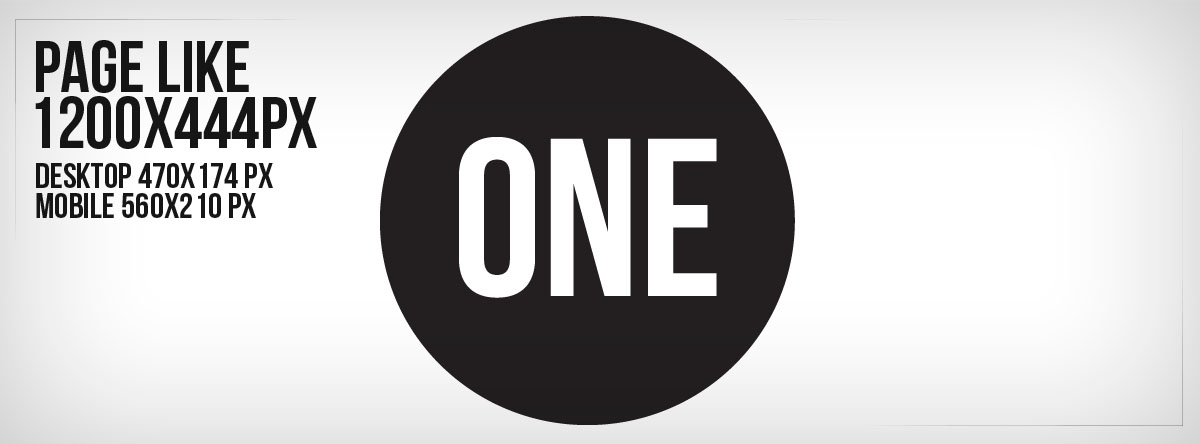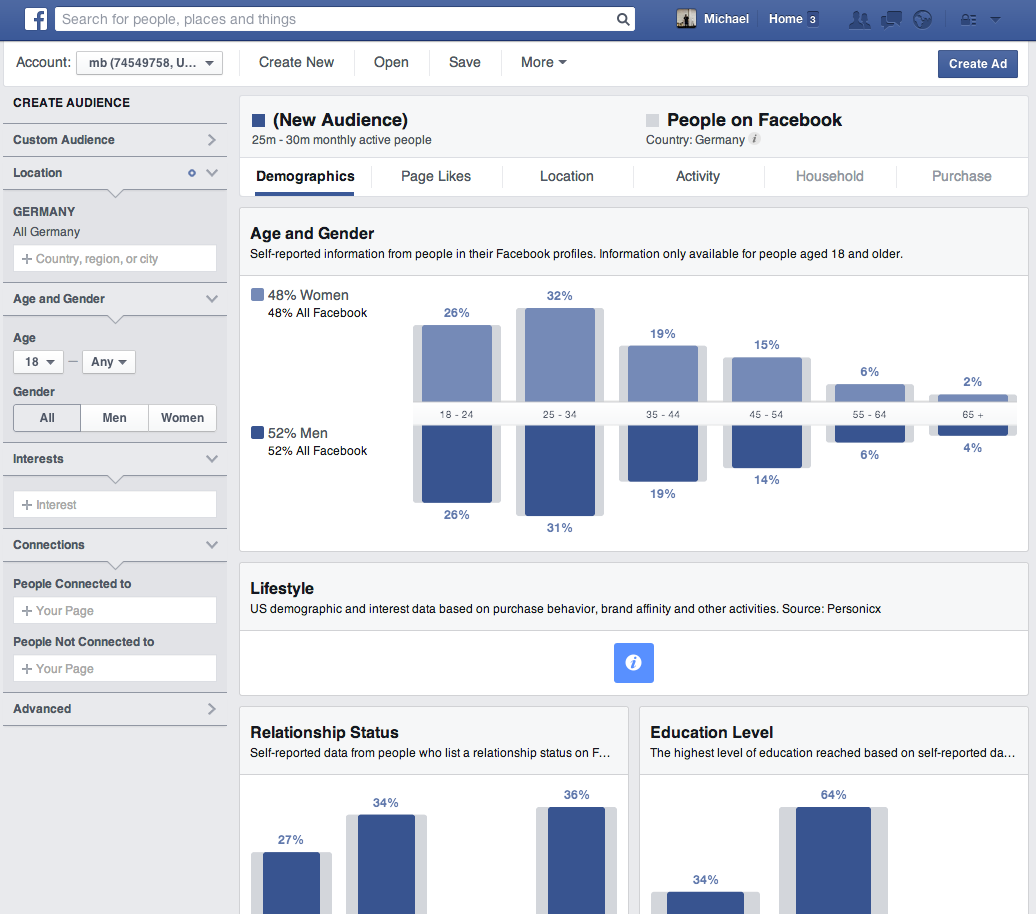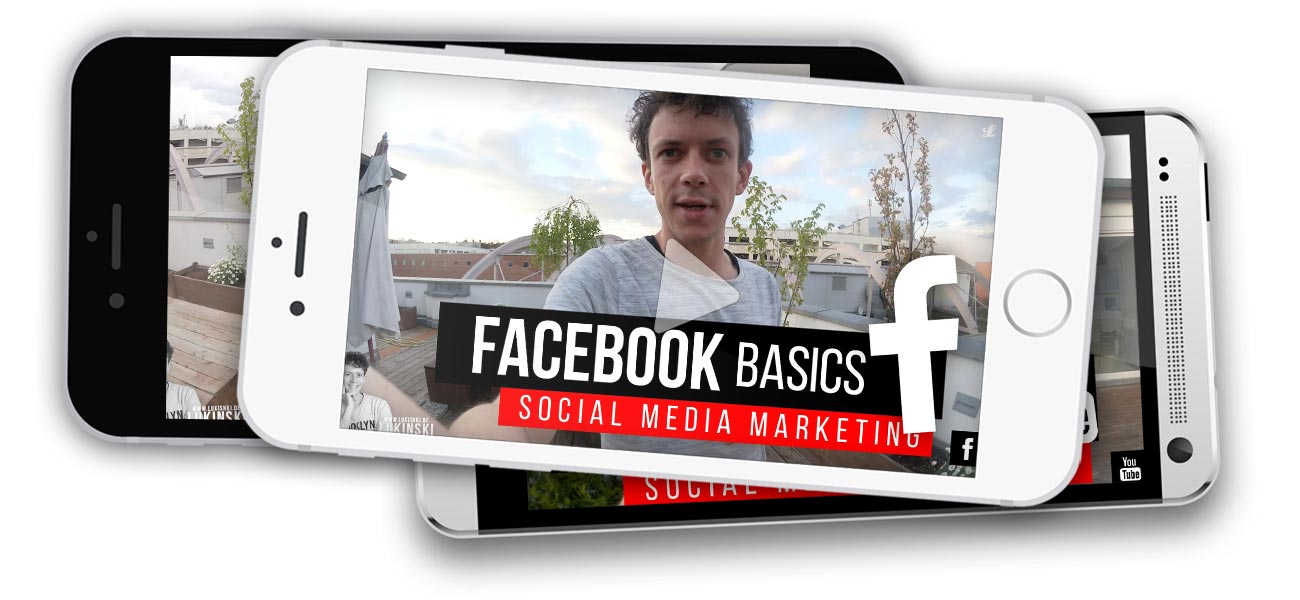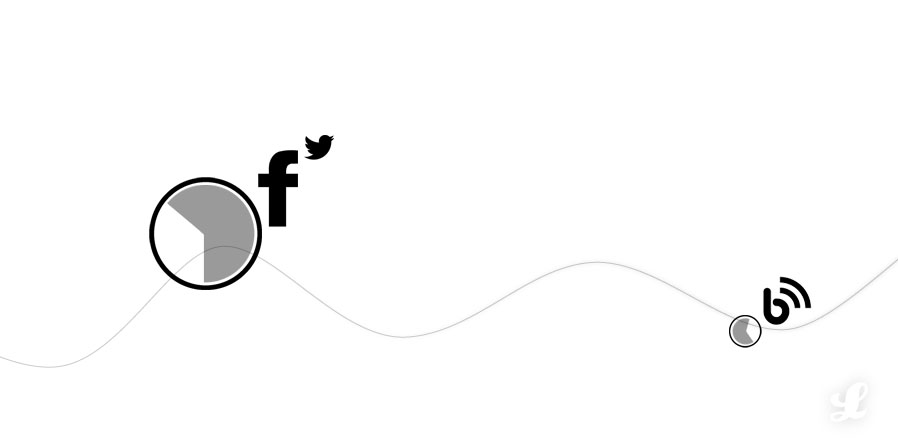Luo Facebook-mainoksia itse! Vain 3 vaihetta – Pixel, Business Manager, Kohderyhmä, Mainokset
Tee Facebook-mainokset itse – Miten voin tehdä Facebook-mainoksia / Instagram-mainoksia? Kuinka paljon Facebook-mainonta maksaa? Tärkein asia on Facebook Pixel. Tämä pikseli kerää tietoja kohderyhmistä, kävijöistä ja faneista. Näiden tietojen perusteella voimme sijoittaa kohdennettuja mainoksia Facebookiin. Facebook Pixel auttaa sinua käyttämään sosiaalista mainosbudjettia optimaalisesti. Olemme koonneet yhteen kaiken, mitä sinun on tiedettävä Facebook Pixelistä. Muuntokampanjat”, ”Mukautetut kohderyhmät” kaupastasi, ”Dynaamiset mainokset”? Voit tehdä tämän kaiken vain, jos käytät Facebook-pikseliä. Tarvitset pikselin myös tunnistamaan tiettyjä mittareita, kuten ”Cost Per Lead” tai ”Cost Per Conversion”. Vinkki. Lisää Facebook-toimistostamme.
Tavoitteemme: Facebook-markkinointi mainosten avulla
Berliinissä, Kölnissä, Düsseldorfissa, Münchenissä ja Hampurissa sekä kaikkialla Saksassa sosiaaliset mainokset (pääasiassa Facebookin [sekä Instagram / Whatsapp] kautta) ovat yksi markkinointivälineistä, joilla tavoittavuutta voidaan lisätä A-prioriteetilla. Mainoksia ei pitäisi käyttää ilman Facebook Pixel -palvelua. Voit tarkentaa, hallita ja parantaa mainoksia.
Tässä on lyhyt yhteenveto siitä, mitä opit tässä artikkelissa:
- Luo ja asenna pikseleitä
- Luo mukautettu yleisö
- Optimoi mainokset
Ennen kuin syvennymme Facebookin mainosten aiheeseen, tässä on yksinkertainen esimerkki yhdestä pienestä kampanjasta PowerEditorissa.
Paras käytäntö: Yksinkertainen Facebook-kampanja
Tässä on pieni esimerkki yksinkertaisesta Facebook-mainoksesta ilman monimutkaisia lisäominaisuuksia. Tavoitti 8 758 ihmistä, myyntiä oli 109 ja käytetty budjetti oli 59,09 euroa. Voitto oli 490,27 euroa. Tässä esimerkissä testattiin 2 kampanjaa toisiaan vastaan.
Avainluvut:
- 59,09 euroa Kustannukset
- 8758 ihmistä tavoitettiin
- 109 sopimusta hintaan 19,90 euroa (brutto) / 18,59 euroa (netto); marginaali 5,04 euroa (netto).
- 549,36 euron voitto
- 490,27 euron nettovoitto (ilman Facebook-mainoskustannuksia)
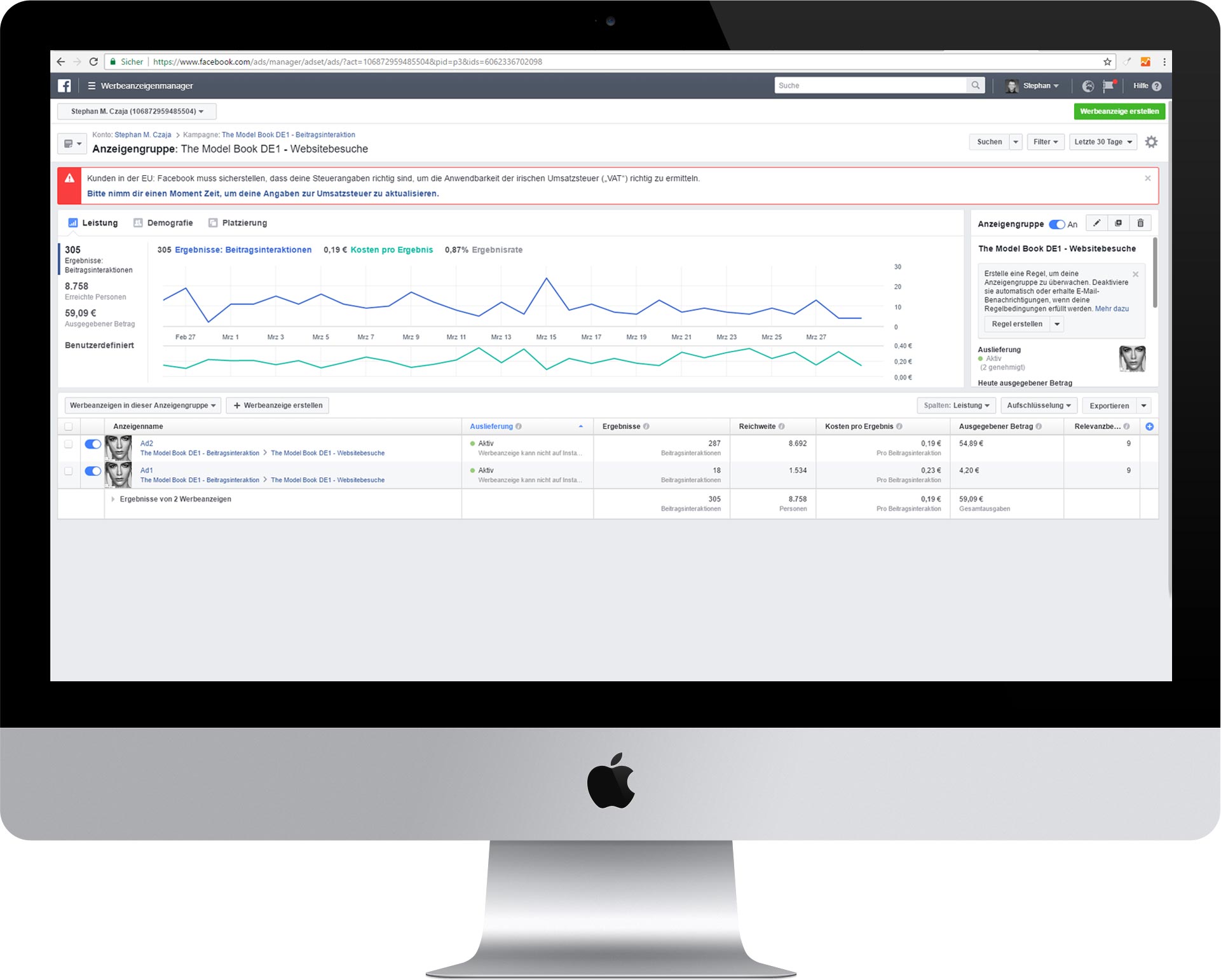
Käymme kaiken läpi vaihe vaiheelta ja opit luomaan kampanjoita. Kun olet ymmärtänyt kaikki perusteet Facebook Pixelistä ja mainoksista, näytämme myös, miten kampanjat rakentuvat. Jotta Facebook-mainoksesi ovat hyviä ja halpoja.
Tässä on pieni esimerkki! Artikkelin lopussa ymmärrät tarkalleen, miten tällainen kampanja toimii.
Infografiikka: Facebook-strategia 2020 – Esimerkki asiakasmatkasta

Mikä on Facebook Pixel? Määritelmä ja mahdollisuudet
Facebook Pixel on pieni koodi, jonka lisäät verkkosivustoosi tai verkkokauppaan. Pikseli kerää tietoja kävijöiltäsi, ja sen avulla voit seurata ja arvioida tiettyjä tavoitteita, kuten tuotteen myyntiä tai uutiskirjeen tilaamista.
Pikseli auttaa sinua kuitenkin optimoimaan Facebook-mainoksiasi, voit luoda omia kohderyhmiä mainoksillesi (kohdeyleisö) ja kohdentaa kävijöitä, jotka ovat käyneet verkkosivustollasi tai verkkokaupassasi uudelleen (uudelleenmarkkinointi). Näin kävijöille, jotka ovat jo olleet vuorovaikutuksessa tarjouksesi kanssa, voidaan edelleen näyttää mainoksia. Tämä toimii koodinpätkän sijoittamisen ja evästeiden käytön avulla, jotta käyttäjät tunnistetaan automaattisesti.
- Koodinpätkä lisättäväksi verkkosivustoon ja verkkokauppaan
- Konversioseuranta – kirjaa, arvioi ja käytä tavoitteita.
- Optimoi mainoksesi
- Kohderyhmien luominen (Kohderyhmä)
- Uudelleenmarkkinointi – sopivien mainosten näyttäminen verkkosivuston ja verkkokaupan kävijöille.
Periaatteessa on olemassa kahdenlaisia pikseleitä, Facebookin ”Conversion Pixel” ja ”Custom Audience Pixel”. Tästä lisää myöhemmin!
Artikkelin lopussa voit:
- Luo pikseli
- Asenna Pixel
- Luo tapahtuma
- Seuraa ja analysoi konversioita (kuvakaappaus)
Mitä pikseli voi tehdä?
Pikseli antaa sinulle paljon tärkeää tietoa parempien mainosten luomiseksi, ja sen avulla voit kohdentaa mainoksia entistä paremmin ihmisille.
Tämä parantaa konversioastetta (esim. myyntiä tai uutiskirjeeseen liittymisiä) ja antaa sinulle tehokkaamman ROI:n.
Milloin asennan Pixelin?
Vaikka et vielä käyttäisikään Facebook-mainontaa, sinun kannattaa integroida pikseli suoraan, jotta voit kerätä relevantteja tietoja mahdollisimman nopeasti. Näin voit käyttää ensimmäisiä tietoja suoraan, kun aloitat ensimmäisen Facebook-kampanjasi.
- Facebook-pikselin integrointi välittömästi (tietojen kerääminen)
- Tietopohja (kohderyhmä) käytettävissä käynnistysvaiheessa
Konversioseuranta
Facebook-pikselin avulla voit dokumentoida kävijöiden vuorovaikutuksen sen jälkeen, kun he ovat nähneet Facebook-mainoksesi. Mutta et voi seurata käyttäjiä vain yhdellä laitteella, vaan pikseli toimii kaikilla laitteilla käyttäjän laitteesta riippumatta. Voit esimerkiksi nähdä käyttäjät, jotka katsoivat mainoksesi älypuhelimella mutta tekivät ostoksen myöhemmin kotona pöytätietokoneella. Näin voit edelleen optimoida ja parantaa mainoksiasi.
Myös ROI hyötyy optimoinnista.
- Konversioseuranta seuraa käyttäjän vuorovaikutusta Facebook-mainoksen katsomisen jälkeen.
- Polut ja käyttäytyminen auttavat optimoimaan mainoksia
Retargeting
Tavoitteesi: Tee ”lämpimistä yleisöistä” asiakkaita mahdollisimman halvalla. Niin sanottu ”lämmin yleisö” on ihmisiä, jotka ovat vierailleet verkkosivustollasi. Tiedot voivat olla peräisin myös sähköposti- tai asiakasluettelostasi tai ne voivat sisältää ihmisiä, jotka ovat olleet vuorovaikutuksessa Facebook-sivusi kanssa (esim. katsoneet videon):
- Verkkosivuston kävijät
- Sähköpostiosoite tai asiakasluettelo
- Kuka tahansa, joka on vuorovaikutuksessa Facebook-sivusi kanssa
Uudelleen kohdentamisen avulla tavoitat käyttäjät, jotka ovat käyneet verkkosivustollasi tai verkkokaupassasi aiemmin. Facebookin ”uudelleenkohdentamispikselidatan ja dynaamisten mainosten” avulla voit luoda erittäin räätälöityjä mainoksia. Voit esimerkiksi näyttää käyttäjille täsmälleen sen tuotteen, jota he ovat katsoneet kaupassasi. Voit myös nimenomaisesti näyttää tuotteita omalta ”toivelistaltasi” tai ”kirjanmerkki”-luettelosta.
- Näytä mainoksia erityisesti oman verkkotarjontasi kävijöille (verkkosivusto, verkkokauppa jne.).
- Yksittäiset tarjoukset yksittäisille sivuille, aloitussivuille ja tuotteille.
Luo samankaltainen yleisö
Facebook Ads Managerissa voit käyttää tietoja ”samankaltaisen yleisön” luomiseen. Tämä sisältää Facebook-käyttäjiä, joilla on samankaltaiset kiinnostuksen kohteet, tykkääjät ja demografiset tiedot kuin verkkosivustosi kohdeyleisöllä. Näin voit laajentaa potentiaalista tavoitettavuuttasi relevantteihin ihmisiin.
- Löydä ihmisiä, joilla on samankaltaiset kiinnostuksen kohteet ja demografiset ominaisuudet
- Lisätä potentiaalista tavoittavuutta merkityksellisten ihmisten keskuudessa
Optimointi muuntamisen jälkeen
Voit käyttää seurantapikselistäsi kerättyjä tietoja mainosten optimointiin tiettyjen tapahtumien avulla.
Ilman seurantapikseliä voit optimoida vain klikkausten perusteella. Pikselin (ja sen tuottamien tietojen) avulla voit seurata tavoitteitasi entistäkin tarkemmin. Erityistapahtuma voi olla esimerkiksi tuotteen myynti tai uutiskirjeen rekisteröinti.
- Seurantapikseli käyttäjän käyttäytymistä koskevien lisätietojen saamiseksi
- Tapahtumien (yksittäisten toimien) määrittely
Optimointi arvon mukaan
Facebook kerää paljon merkityksellistä tietoa. Tiedot siitä, kuka ostaa ja erityisesti millä liikevaihdolla, auttavat sinua optimoimaan mainoksiasi edelleen. Facebook parantaa automaattisesti mainoksia ja kohdistaa niitä yhä enemmän ihmisille, jotka vastaavat hinta- ja myyntitasoa.
Käytä Facebook-pikseliä: Näin se toimii
Facebook-pikselin avulla voit seurata kahdenlaisia tapahtumia. Listaus on peräisin Hootsuitesta. Täältä löydät ohjelmistovinkkimme: Hootsuite postausten ennakkosuunnitteluun.
- 17 ennalta määriteltyä vakiotapahtumaa
- Yksilöllisesti määriteltävät tapahtumat
Vakiotapahtumat
- Osto: Joku tekee ostoksen verkkosivustollasi tai verkkokaupassasi.
- Lyijy: Joku rekisteröityy verkkosivustollesi (uutiskirje, kysely, ilmainen PDF-tiedosto jne.) tai muuten tunnistaa itsensä johtotähdeksi.
- Rekisteröinti (valmis): Joku täyttää verkkosivustollasi olevan rekisteröintilomakkeen tai rekisteröityy käyttäjäksi.
- Maksutiedot lisätty: Joku syöttää maksutietonsa verkkosivustosi kassaprosessissa.
- Lisätty ostoskoriin: Joku lisää tuotteen ostoskoriinsa
- Lisätty toivelistalle: Joku lisää tuotteen toivelistalle
- Kassa: Joku aloittaa tilausprosessin ostaakseen jotain verkkokaupasta.
- Etsi: Joku käyttää hakutoimintoa etsiäkseen jotain.
- Näytä sisältö: Joku laskeutuu tietylle sivulle verkkosivustollasi.
- Yhteystiedot: Joku ottaa yhteyttä yritykseesi
- Räätälöi tuote: Joku valitsee tuotteen tietyn version, esimerkiksi tietyn värin.
- Lahjoittaa: Joku lahjoittaa asiallesi
- Etsi sijainti: Joku etsii yrityksesi fyysistä sijaintia.
- Aikataulu: Joku varaa tapaamisen sinun tai myyntiedustajan kanssa.
- Kokeiluversio: Joku tilaa tuotteesi ilmaisen kokeiluversion.
- Hakemus: Joku hakee tuotteen, palvelun tai jonkin ohjelmasi käyttöä.
- Tilaa: Joku tilaa maksullisen tuotteen tai palvelun.
Tapahtumien yksilöllistäminen
Jos haluat silti pyrkiä tiettyihin, yksilöllisiin tavoitteisiin, voit tehdä sen pienellä lisäkoodilla, jota kutsutaan parametreiksi. Näiden parametrien avulla voit tarkentaa vakiotapahtumia seuraavin perustein:
- Kuinka paljon tuloja tietty konversiotapahtuma tuottaa?
- Valuutat
- Sisältötyypit tai ID
- Ostoskorin elementit
Koira, kissa vai hiiri? Esimerkki:
Voit esimerkiksi seurata tietyn luokan kävijöitä kaikkien kävijöiden sijaan. Myöhemmin voit erottaa esimerkiksi koiraharrastajat ja kissaharrastajat toisistaan sen mukaan, kumpaa luokkaa he katsoivat.
Jotta voit käyttää tällaisia yksittäisiä tapahtumia, työskentelet ”Mukautettujen tapahtumien” URL-osoitteen kanssa, se perustuu tiettyihin URL-osoitteisiin tai URL-osoitteen avainsanoihin.
Lisätietoja mukautetuista konversioista on Facebookin ohjesivulla.
Luo ja upota Facebook Pixel
Nyt kun ymmärrät, miten Facebook-pikselin kanssa työskennellään seurannassa, on aika luoda oma pikselisi ja upottaa se verkkosivustoosi tai verkkokauppaan.
Vaihe 1: Luo pikseli
Luodaksesi Facebook-pikselin sinun on mentävä Facebook-mainosten hallintaan. Sieltä löydät valikon vasemmasta yläkulmasta.
Vaihe 2: Valitse pikselit
Sinulla on nyt 3 peruspikseliä valittavana.
- Verkkotapahtumat – ”Lisää Facebook-pikseli verkkosivuillesi, jotta voit seurata konversioita, parantaa yleisön kohdentamista ja maksimoida mainoskulujen tuoton.”
- Offline-tapahtumat – ”Missaa, miten Facebook-mainoksesi vaikuttavat todellisiin tuloksiin, kuten ostoksiin myymälässä, varauksiin, myyntiliitteisiin jne.”.”
- Sovellustapahtumat – ”Määritä, kaipaa ja hallitse sovelluksessasi toimintoja, joita ihmiset voivat tehdä sovelluksessasi. Lue lisää sovellusten käyttäjistä ja katso, miten sovelluksesi edistävät konversioita.”
![]()
Vaihe 3: Yhdistä verkkosivusto pikseliin
Valitse pikselille nimi ja syötä verkkosivustosi tai verkkokauppasi URL-osoite.
Huomaa nimi: Jokaisella mainostilillä on vain yksi pikseli. Nimen tulisi siis edustaa pikemminkin hanketta kuin tiettyä kampanjaa.
Jos tarvitset useamman kuin yhden pikselin, käytä Facebook Business Manageria. Lisätietoja löydät täältä Facebookista: Liiketoiminnan johtaja.
Vaihe 4: Upota pikselit
Seuraavassa vaiheessa on kaksi vaihtoehtoa:
- Automaattinen koodin asennus Facebookin toimesta
- Manuaalinen asennus
Tässä esimerkissä näet, että muotilehtemme, jonka URL-osoite on https://fivmagazine.com, käyttää WordPress-järjestelmää. Napsauta ”Aseta kumppani” käynnistääksesi Facebook-pikselin automaattisen integroinnin verkkosivustoosi.
Jos valitset manuaalisen asennuksen, sijoitat koodin verkkosivustollesi itse. Tämä antaa sinulle mahdollisuuden muokata tapahtumia ja parametreja.
Vaihe 5: Integrointi (manuaalinen)
Napsauta ”Set up manually” (Määritä manuaalisesti), ja heti sen jälkeen saat yksilöllisen koodinpätkän, Facebook Pixel -koodisi. Kopioi ja liitä koodi verkkosivuillesi tai verkkokauppaasi.
- Kopioi koodi
- Lisää se verkkosivustollesi (<head> jälkeen ja ennen </head>) – Vihje: Useimmissa sisällönhallintajärjestelmissä voit lisätä koodin suoraan globaalisti, esim. ”Teema-asetuksissa”.
Vaihe 6: Automaattinen tietojen täsmäytys
Seuraavassa vaiheessa voit aktivoida automaattisen edistyneen täsmäytyksen.
Täällä tiedot kootaan yhteen, jotta verkkosivuston kävijät voidaan yhdistää Facebookissa oleviin ihmisiin. Kaikki tämä tehdään niiden tietojen avulla, jotka asiakkaasi ovat jo toimittaneet sinulle. Tähän kuuluvat esimerkiksi sähköpostiosoite mutta myös puhelinnumero.
Näin voit yhdistää Facebook-mainoksillesi enemmän konversioita ja tavoittaa entistä enemmän relevantteja ihmisiä uudelleenmarkkinointikampanjoiden avulla.
Vaihe 7: Pikselin integrointitesti
Nyt tulet Pixel-asennuksen vaiheeseen 3, testaa peruskoodisi. Yhdistä haluamasi verkkosivusto ja suorita testi.
![]()
Facebook lähettää sinut nyt verkkosivustollesi (katso URL-osoite). Suorita nyt haluamasi konversio (esimerkissämme yhteydenotto).
Kun olet suorittanut muunnoksen, testisi on vahvistettu. Pikseli on nyt testattu ja aktiivinen.
![]()
Vihje: Integroi Facebook Pixel WordPress-teemaan
Täältä näet, miten voit upottaa Facebook-pikselin globaalisti teemaan. Lähes kaikissa WordPress-teemoissa (kuten Jupiter, X tai tässä esimerkissä Enfold) on ”Teema-asetukset”, joihin koodit voidaan upottaa. Ei vain Facebook, vaan myös Google Analytics tai Google Adsense.

Konversioseuranta: Tapahtumien määrittäminen
Kun Facebook-pikselisi on aktiivinen ja verkkosivustosi tai verkkokauppasi on yhdistetty Facebookiin, voit luoda omia tapahtumia. Automaattisesti tai manuaalisesti – aloita nyt ensimmäisistä tapahtumista.
Luo tapahtumia
Vaikka et osaisikaan käyttää HTML-kieltä, voit suoraan käyttää Event Setup Tool -työkalua tallentaaksesi haluamasi toimet tai analysoitavat toimet, jotka ovat tärkeitä yrityksellesi. Tähän ei tarvita muuta koodia.
Vaihtoehtoisesti voit lisätä tapahtumakoodin manuaalisesti.
Lisää tapahtumia automaattisesti Setup Toolilla (suositellaan)
Automaattisen lisäämisen avulla voit tehdä toimenpiteet suoraan selaimessa. Facebook rekisteröi vuorovaikutuksen ja määrittää kaiken itsenäisesti ja automaattisesti. Järjestelmä on hyvin yksinkertainen ja intuitiivinen. Manuaalisten asetusten jälkeen näytän lisää tapahtumien automaattisesta määrittämisestä.
Lisää tapahtumia manuaalisesti koodin ja parametrien avulla
Koodin lisääminen manuaalisesti on hieman vaativampaa, ja tarvitset HTML:n perustiedot. Mutta myös ilman tätä pääset nopeasti jyvälle.
Valitse ensin tapahtuma luettelosta (katso kuvakaappaus) lisätäksesi parametrit ja nähdäksesi koodin. Kopioi sitten yksittäiset tapahtumatunnisteet ja liitä ne verkkosivustosi otsikkoalueelle </head>:n alle.
Vinkki! Valitse yritysluokka. Facebook antaa sinulle suodatetut ja vastaavat tapahtumat suoraan.
SCREEN
Edelleen: Tapahtumien lisääminen automaattisesti
Jos päätät lisätä vuorovaikutuksen automaattisesti, voit yksinkertaisesti hakea sen selaimessa. Facebook rekisteröi klikkaukset ja vastaavat elementit ja tallentaa toiminnon yhdeksi tapahtumaksi.
- Tuotteen ostaminen kaupasta
- Tuotteiden tallentaminen ostoskoriin
- Yhteydenotto lomakkeen kautta
- Uvm.
Kun olet valinnut ”Lisää automaattisesti”, sinun on syötettävä vastaavan verkkosivuston URL-osoite. Siellä suoritat tarkan vuorovaikutuksen, jota haluat seurata (esimerkiksi tuotteen XY myyntiä).
![]()
Seuraavassa vaiheessa verkkosivustosi avautuu uuteen tunnisteeseen, josta aloitat suoraan vuorovaikutuksen, jota haluat seurata. Esimerkissä siirrymme valikkokohtaan ”Yhteystiedot” ja seuraamme ihmisiä, jotka ottavat yhteyttä projektiimme.

Klikkaamalla ”Seuraa uutta painiketta” voit valita sivun elementin, jota pikseli tarkkailee.
Näytön oikeassa yläkulmassa voit määrittää suoraan muuntotyypin tietylle vuorovaikutukselle, tässä esimerkiksi sopivasti ”Yhteydenotto” vakiotapahtumista.
Tämän jälkeen mainostenhallinnan Facebook-pikseli nappaa suoraan ne ihmiset (koko kävijäkunnasta), jotka ovat ottaneet meihin yhteyttä.
Tästä ryhmästä voit nyt luoda oman kohderyhmän kampanjoita varten.
Facebook Analytics
Onnittelut! Olet luonut ja upottanut ensimmäisen mukautetun pikselisi. Olet myös luonut ensimmäisen Facebook-tapahtumasi, jota voit nyt käyttää entistä valikoivamman yleisön luomiseen.
Mikä parasta, pikseli tallentaa nyt kaikki verkkosivustosi käyttäjät. Jos he ovat rekisteröityneet myös Facebookiin (Instagram, Whatsapp jne.), heidät rekisteröidään ja tallennetaan. Näin saat pian suuren tietopaketin kävijöistäsi.
Tapahtumat ja mukautettu muuntaminen
Niillä, jotka haluavat lisätä koodinsa manuaalisesti, on paljon vapautta. Ensiksi on kuitenkin tärkeää seurata tapahtumia.
<script>
fbq('track', 'ViewContent');
</script>
Korvaa sisältö <script>:n ja </script>:n välillä.
<script> SISÄÄNTYY TÄMÄ </script>
Vakiotapahtumien eritelmät
Tapahtumat ovat yksittäisiä vuorovaikutustapahtumia verkkosivustollasi ja verkkokaupassasi. Facebookin valmiiksi määrittelemien vakiotapahtumien avulla voit tallentaa konversiot (kuten myynnit) ja optimoida konversiot ja rakentaa kohderyhmiä.
Kaikki saatavilla olevat Standard Events -koodit löytyvät myös Facebookista.
Täydellinen luettelo vakiotapahtumista ja niiden tukemista parametreista on osoitteessa Facebook for Developers.
- Verkkosivuston toiminto – vakiotapahtumakoodi
- Lisää maksutiedot – fbq(’track’, ’AddPaymentInfo’);
- Lisää ostoskoriin – fbq(’track’, ’AddToCart’);
- Lisää toivelistalle – fbq(’track’, ’AddToWishlist’);
- Rekisteröinnin suorittaminen – fbq(’track’, ’CompleteRegistration’);
- Yhteystiedot – fbq(’track’, ’Contact’);
- Mukauta tuote – fbq(’track’, ’CustomizeProduct’);
- Lahjoita – fbq(’track’, ’Donate’);
- Etsi sijainti – fbq(’track’, ’FindLocation’);
- Aloita kassakäynti – fbq(’track’, ’InitiateCheckout’);
- Lead – fbq(’track’, ’Lead’);
- Osto – fbq(’track’, ’Osto’, {value: 0.00, currency: ’USD’});
- Varaa aika – fbq(’track’, ’Schedule’);
- Haku – fbq(’track’, ’Search’);
- Käytä kokeilua – fbq(’track’, ’StartTrial’, {value: ’0.00’, currency: ’USD’, predicted_ltv: ’0.00’});
- Lähetä hakemus – fbq(’track’, ’SubmitApplication’);
- Subscribe – fbq(’track’, ’Subscribe’, {value: ’0.00’, currency: ’USD’, predicted_ltv: ’0.00’});
- Näytä sisältö – fbq(’track’, ’ViewContent’);
Tapahtuma ja parametrit
Tarkastellaan esimerkkinä ostoskoria: kävijä lisää yhden tai useamman tuotteen ja klikkaa ”Ostoskori”-painiketta.
<script>
fbq('track', 'AddToCart');
</script>
Voit lisätä seuraavat parametrit saadaksesi lisätietoja (ei välttämätöntä):
- Content_ids
- Sisällön_nimi
- Sisältö_tyyppi
- Sisältö
- Valuutta
- Arvo
Dynaamisia mainoksia varten tarvitset seuraavat parametrit (pakolliset):
- Content_ids
- Sisältö_tyyppi
- Ja sisältö
Edistetyn kohteen arvo:
- ADD_TO_CART
Facebook-markkinointisuunnitelma
Seuraava askel on määritellä oma Facebook-markkinointisuunnitelmasi.
Vaihe 1: Kohderyhmä ja tavoitteet
- Kuinka vanha kohderyhmäsi on?
- Mitä töitä kohderyhmäsi tekee?
- Mitkä ovat heidän päivittäiset haasteensa ja tarpeensa jokapäiväisessä elämässä?
- Milloin ja miten / miksi he käyttävät Facebookia?
Facebookin demografisten tietojen tunteminen auttaa sinua arvioimaan realistisesti potentiaalisi. Kaksi säännöllisesti päivitettyä lähdettä löytyy täältä.
- Facebookin demografiset tiedot – Sprout Social
- Facebookin demografiset tiedot – Omnicore
Tärkeitä ovat esimerkiksi ikää, ammattia, tuloja ja paljon muuta koskevat arvot. Mutta ensinnäkin, käyttö on keskeistä: Kuka käyttää Facebookia? Seuraavassa on tilastolukuja vuodelta 2018 Facebookin ja Instagramin ikäryhmien jakautumisesta:
Facebook: Ikä ja käyttö
- 51 % 13-17-vuotiaista käyttää Facebookia.
- 81 % 18-29-vuotiaista käyttää Facebookia.
- 78 % 30-49-vuotiaista käyttää Facebookia.
- 65 % 50-64-vuotiaista käyttää Facebookia.
- 41 % yli 65-vuotiaista käyttää Facebookia.
Facebookin mainoshallinnan avulla voit paitsi sijoittaa Facebook-mainoksia, myös hallita Instagram-mainoksia työkalun kautta.
Instagram: Ikä ja käyttö
- 72 % 13-17-vuotiaista käyttää Instagramia.
- 64 % 18-29-vuotiaista käyttää Instagramia.
- 40 % 30-49-vuotiaista käyttää Instagramia
- 21 % 50-64-vuotiaista käyttää Instagramia.
- 10 % yli 65-vuotiaista käyttää Instagramia.
Seuraavaksi kannattaa vilkaista ensin Facebookin Audience Insightsia. Tämän työkalun avulla saat paljon mielenkiintoista tietoa kohderyhmästäsi. Tiedot, kuten ikä, parisuhdetilanne, sukupuoli, koulutus, sijainti ja kieli. Audience Insights -ohjelmassa on myös pääsy käyttäjien jo tekemiin ostoksiin.
Määritä tavoitteet
Tavoitteesi on saada aikaan mahdollisimman suuri menestys sosiaalisen median toimien avulla. Se ei tarkoita vain ”tykkäysten keräämistä”. Kyse on liidistä eli vuorovaikutuksesta, kuten myynnistä ja rekisteröinneistä.
SMART-menetelmä on hyvä tapa määritellä tavoitteet mahdollisimman tarkasti. Kuulin menetelmästä ensimmäisen kerran ammatillisena kouluttajana, mutta se on osoittautunut hyväksi myös sosiaalisen median markkinoinnissa mitattavien ja selkeiden tavoitteiden luomiseksi.
SMART koostuu viidestä osatekijästä:
- S for Specific – Tavoitteen tulisi olla mahdollisimman tarkka ja konkreettinen. Esimerkki: ”Yhteisömme kasvaa 1 200 faniin Q2:een mennessä, ryhmämme 300 jäseneen” ”yhteisön rakentamisen” sijaan.
- M for measurable – Määrälliset (eli mitattavissa olevat) tunnusluvut ovat tässä yhteydessä tärkeitä: Määrä, aika tai muu mitattavissa oleva kriteeri. Epäsuotuisia muotoiluja ovat esimerkiksi ”alhaiset kustannukset ovat tärkeitä”, ”enemmän viestintää” tai tavoitteet kuten ”markkinaosuuden kasvattaminen”. Näistä muotoiluista puuttuu konkreettinen ja mitattavissa oleva kriteeri. Esimerkki: ”Sosiaalisen median budjettiraja Q1:n ja Q2:n osalta on rajoitettava 20 000 euroon” sen sijaan, että se olisi ”alhaiset kustannukset”.
- A kuten Hyväksytty – Tavoitteilla, joita asiakas ei hyväksy, on viime kädessä huonot mahdollisuudet onnistua. Esimerkki: ”Kirkkaat värit, monet efektit ja suuri fontti esikatselukuvissa” saattaa herättää epäilyksiä ja hylkäämistä asiakkaissa, kun taas ”esikatselukuvien nykyaikainen muotoilu aktivoivilla elementeillä”.
- R kuten Realistic – Hyväksyntä liittyy usein läheisesti toteutettavuuteen. Tämä tarkoittaa, että realistiset tavoitteet hyväksytään helpommin ja ne motivoivat asiakkaita ja tiimejä paljon enemmän kuin etukäteen epärealistisiksi koetut tavoitteet. Esimerkki: ”15 Facebook-julkaisua (valokuvia) kuukaudessa, säännöllinen julkaisu” sen sijaan, että ”julkaiset joka päivä kaikissa verkostoissa”.
- T for Terminable – Ajan mainitseminen on yksinkertaista mutta keskeistä ja olennaista. Tietenkin vain sellaisten tavoitteiden osalta, jotka voidaan aikatauluttaa, kuten ”Fanisivun valmistuminen 01. maaliskuuta mennessä” sen sijaan, että ”Fanisivun valmistuminen mahdollisimman pian”.
Sisällön yhdistelmä
Olet ehkä kuullut kuuluisasta Pareto-periaatteesta, kuuluisasta 80-20-säännöstä. Pareto-periaatteen (jota kutsutaan myös Pareto-vaikutukseksi tai 80-20-säännöksi) mukaan 80 % tuloksista saavutetaan 20 %:lla kokonaispanostuksesta.
Sitä käytetään myös sosiaalisen median markkinoinnissa – hieman muunneltuna. Kultainen sääntö on, että 80 prosenttia sisällöstäsi tulisi olla informatiivista, viihdyttävää ja opettavaista ja 20 prosenttia mainontaa.
On aina suositeltavaa sisällyttää kolmannen osapuolen sisältöä sisällön yhdistelmään. Tämä tarkoittaa muiden kanavien viestejä, valokuvia ja videoita.
Kilpailijoiden mainokset
Vakoiletko kilpailijasi mainoksia? Pystytkö siihen? Kyllä! Siihen on pieni temppu. Täältä näet esimerkiksi, mitä muutoksia on tehty (esim. nimi, kansikuva), mutta myös – ja mikä paljon jännittävämpää – mitkä mainokset ovat parhaillaan käynnissä!
Miksi Facebook näyttää mainoksia? Tässä on kyse avoimuudesta. Näin löydät kilpailijoiden mainokset:
- Siirry kilpailijan fanisivulle (työpöytä)
- Valikosta löydät ”Sivuston tiedot ja mainonta”, täältä löydät kaikki mainokset.
Vinkki. Näet tekstin ”Näissä mainoksissa olevat tarjoukset ja hinnat eivät välttämättä koske sinua.”. – Tässä on kyse uudelleenmarkkinoinnista. Selaa alaspäin ja näet aktiiviset mainokset.
Määrittele kohderyhmät
Kohderyhmiä on kolmea eri tyyppiä:
- Asiakasyleisö
- Samankaltainen yleisö
- Tallennetut kohderyhmät
Tallennetut kohderyhmät
Miksi luoda kohderyhmiä? Tulevia mainoksia varten sinun on määriteltävä (tai voit määritellä) pysyvästi kohderyhmät. Omien, aiemmin tallennettujen kohderyhmien avulla pääset nopeasti ja helposti käsiksi ennalta määritettyihin kohderyhmiin.
Luo ennalta määritelty kohderyhmä
Kyse on kohderyhmien (Lookalike Audience ja Custom Audience [esim. ihmiset, jotka ovat olleet vuorovaikutuksessa sivustosi kanssa]) ja ennalta määriteltyjen kohderyhmien tarkentamisesta, joita voit käyttää milloin tahansa uudelleen.
Voit luoda kohderyhmiä suoraan kampanjan aikana tai vasemmassa yläkulmassa olevasta ”Kohdekirjastosta” napsauttamalla ”Luo kohderyhmä” -painiketta ja sitten avattavasta valikosta ”Tallennettu kohderyhmä”.
- ”Avaa ”Object Library
- Napsauta vasemmassa yläkulmassa olevaa ”Luo kohderyhmä” -painiketta.
- Napsauta pudotusvalikosta ”Tallennettu kohderyhmä”.
Kun olet luonut yleisön, voit tarkentaa mukautettua yleisöä tai samankaltaista yleisöä.
Esimerkki: Otat asiakkaidesi kaltaiset henkilöt ja jalostat niitä kielen avulla. Tällä tavoin tavoitat mainoksella ihmiset, jotka puhuvat tiettyä kieltä.
Vastaavasti voit myös sulkea pois ryhmiä. Esimerkiksi asiakkaita, joita et halua tavoittaa toistamiseen samalla tarjouksella. Sinun on tietenkin ensin luotava mukautettu yleisö, joka koostuu ihmisistä, jotka ovat jo ostaneet tuotteen.
Geokohdennus
Olemme jo raportoineet maantieteellisestä kohdentamisesta useammin. Jos suunnittelet tapahtumaa tai messuesiintymistä lähitulevaisuudessa, voit tietenkin määritellä kohderyhmän myös sijainnin mukaan. Valitse sijainniksi ”Ihmiset, jotka ovat hiljattain käyneet tässä paikassa”. Valitse sitten sijaintipaikaksi vastaava kaupunki.
Näin tavoitat ihmiset, jotka ovat paikalla kyseisenä ajankohtana.
Voit jopa valita tiettyjä paikkoja tai paikkoja ja mennä jopa 1 kilometrin etäisyydelle. Vinkki! Valitse ”Tässä paikassa asuvat ihmiset”, jos haluat tavoittaa alueellisia asiakkaita myymälöihin. Jos sinulla on jo useita toimipisteitä, voit myös valita ja yhdistää useita toimipisteitä.
Määrittele kohderyhmät
Aloitamme huomenna!
Tästä on myös erillinen, laaja luku artikkelissa.
Lyhyesti sanottuna kohderyhmän määrittelyssä on kyse ominaispiirteiden (demografiset piirteet, kiinnostuksen kohteet tai käyttäytyminen) suodattamisesta ja poissulkemisesta.
Täällä voit myös sulkea pois ihmiset, jotka ”tykkäävät sivustasi”. Voit erityisesti puhutella uusia henkilöitä ”sivusi tykkääjien ystävinä”.
Vinkki etukäteen: kohderyhmiä nimetessä kannattaa edetä jäsennellysti, esimerkiksi: ”DE + 18-30 + ravintola-asiantuntija | YT-video”.
Valmis! Kohderyhmäsi on luotu.
Asiakasyleisö
Ensimmäinen asiakasyleisösi syntyy nopeasti. Kun pikseli on asennettu, voit luoda mainoksen verkkosivustosi kävijämäärien perusteella.
Esimerkki:
- Ensimmäisessä vaiheessa valitset ihmiset, jotka ovat lisänneet jotain ostoskoriin – ”AddToCart”-tapahtuma.
- Toisessa vaiheessa määritä, että esimerkiksi asiakkaat, jotka ovat jo ostaneet, jätetään pois – ”Purchase” -tapahtuma.
Kohokohta: Sinulla on asiakasyleisö, jossa on ihmisiä, jotka ovat laittaneet tuotteen ostoskoriin mutta eivät ole ostaneet sitä.
Nyt voit sijoittaa mainoksia, jotka antavat lisäalennuksen, esimerkiksi ”-30 %” tai ”ilmainen toimitus”.
Samankaltainen yleisö
Mikä on lookalike-yleisö ja miten tämä erityinen yleisö luodaan? Lookalike Audience on tehokas työkalu, jonka avulla voit helposti tavoittaa suuremman, relevantin yleisön.
Mikä on samankaltainen yleisö?
Lookalike-yleisö luodaan ydinkohderyhmän perusteella. Keskeinen kohderyhmä koostuu esimerkiksi ihmisistä, jotka ovat ostaneet jotain verkkokaupastasi. Me tai Facebook-ryhmä kokoaa kaikki nämä ihmiset yhteen. Seuraavaksi kerätään yhteisiä piirteitä. Esimerkiksi suuri osa on kiinnostunut ”90-luvun popmusiikista” tai ”Mercedeksestä”. Suuri osa voi olla 35-42-vuotiaita.
Lookalike-yleisön kohokohta on 1 prosentin vertailu koko Saksan Facebookin käyttäjäkuntaan.
Lookalike-yleisösi koostuu siis 1 prosentista saksalaisista Facebook-käyttäjistä, jotka muistuttavat eniten ydinkohderyhmääsi. Voit nyt mainostaa täydellisesti näille ihmisille, koska he todennäköisemmin johtavat konversioon.
Hyvä ydinkohderyhmä on entiset ostajat, uutiskirjeen tilanneet käyttäjät jne.
Miten luon asiakasyleisön?
Miten luon asiakasyleisön? Näin se toimii:
- Siirry ”Mainosten hallinta
- Siirry kohtaan ”Kohderyhmät” – jos et näe suoraan kohtaa ”Kohderyhmät”, siirry kohtaan ”Kaikki työkalut”.
- Etsi hyvä perusyleisö (mieluiten mukautettu yleisö, esimerkiksi ihmiset, jotka ovat olleet vuorovaikutuksessa Facebook-sivusi kanssa).
Nyt luomme lookaliken olemassa olevan kohderyhmän perusteella:
- Valitse haluttu peruskohderyhmä
- Napsauta ”Toiminnot”-painiketta – tästä voit luoda suoraan samankaltaisen yleisön.
- Napsauta pudotusvalikosta ”Lookalike Audience” – Lookalike Audience luodaan automaattisesti.
- Valitse sijainti – esimerkiksi Saksa
- Kohderyhmän koko – Vaihtelee 1-10 %:n välillä maasta
- Aseta ”Kohderyhmien määrä” korkeaksi, jotta luodaan lookalikes, joilla on eri %:n arvot.
Kokeile ja katso, mikä sopii sinulle ja tavoitteillesi parhaiten. Miten tarkennat lookalike-yleisöä? Segmentoi vielä enemmän esimerkiksi iän mukaan, jolloin ryhmäsi pienenee entisestään.
Määrittele kohderyhmät
Aloitamme huomenna!
Lyhyesti sanottuna kohderyhmän määrittelyssä on kyse ominaisuuksien suodattamisesta ja poissulkemisesta. Nämä ovat:
- Demografia
- Kiinnostuksen kohteet
- Käyttäytyminen
Uudelleenmarkkinointi
Uudelleenmarkkinoinnin avain on asiakasyleisösi.
- Facebook Pixel on asennettava
- Kiinnitä huomiota tietosuojaan Facebookin uudelleenmarkkinointikampanjoissa
- Siirry kohtaan ”Kohderyhmät
- ”Luo kohderyhmä”
- Ponnahdusikkuna avaa ”Luo mukautettu yleisö” ja tallenna.
Nyt voit luoda mainoksen. Kun teet tämän, palaat takaisin mainostenhallintaan.
- Valitse kohde (esim. muuntaminen)
- Mukautettu yleisö otetaan automaattisesti käyttöön
- Nyt voit segmentoida tarkemmin, esimerkiksi sukupuolen mukaan. Voit sanoa jotain sellaista kuin: ”Kävitte meillä, nyt -50% naisille! Mutta myös intressit (myös vanhemmat, joista on tullut vanhempia) jne. ovat mahdollisia.
Vinkki! Sinun tulisi myös luoda asiakasyleisö käyttäjistä, jotka ovat jo tehneet konversion. Tämä ryhmä jätetään sitten pois, esimerkiksi ”Ihmiset, jotka ovat jo ostaneet” (asiakasryhmän nimi).
Kuten sanoin, tärkein asia uudelleenmarkkinoinnissa on asiakasyleisösi.
Luo asiakasyleisö, jolla on 30 päivää, ja yksi, jolla on 60 päivää. Luo sitten mainos niille käyttäjille, jotka kävivät sivustollasi 60 päivää sitten, ja jätä pois ne, jotka kävivät sivustollasi viimeisten 30 päivän aikana. Kokeile ja leiki.
Uudelleen kohdentuva mainosstrategia
Vielä kerran muistutuksena, kun puhumme uudelleenkohdentamisesta, puhumme:
- Verkkosivustosi kävijät
- Sähköpostiosoitteesi tai asiakasluettelosi
- Kuka tahansa, joka on vuorovaikutuksessa Facebook-sivusi / sisältösi kanssa.
Infografiikka: Retargeting
Tältä näyttää esimerkillinen kampanja. Tuomme aina takaisin ihmisiä, jotka ovat eri syistä keskeyttäneet matkan varrella.
Infografiikka: Facebook-strategia 2020 – Esimerkki asiakasmatkasta

Tavoite on selkeä: aina kun joku avaa Facebookin uutisvirran, sisältösi on näkyvissä. Näin rakennat tietoisuutta.
Esimerkki: Kuntosaleilla tarvitaan motivaatiota. Niille, jotka katsovat videon Facebookissa (yli 50 %) ja jotka eivät ole vielä rekisteröityneet tai rekisteröityneet, lähetät heille päivittäisen muistutuksen mainosten muodossa.
Infografiikka: Facebook-strategia 2020 – Halpaa uudelleenkohdistetun yleisön kanssa
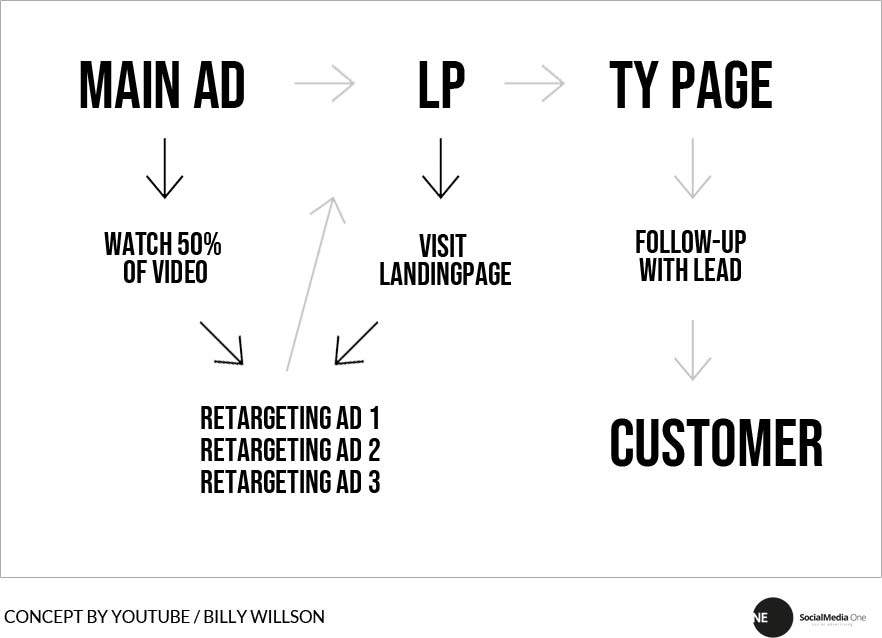
Vuorovaikutus omalla verkkosivustollasi
Facebook-kommentit tekevät kotisivuista, blogeista ja verkkokaupoista paljon elävämpiä. Käyttäjien ei enää tarvitse syöttää tietojaan tai rekisteröityä. Sijoittamalla tai vaihtamalla WordPress-kommentit Facebook-koodin kanssa vuorovaikutus, käyttäjäuskollisuus ja myös verkkosivustosi, blogisi tai kauppasi vierailuajat kasvavat. Tietenkin on olemassa myös WordPress-liitännäisiä upottamista varten. Mutta pienellä copy & paste -toiminnolla voit tehdä kaiken myös itse. Tänään, ei video-opastuksen avulla, vaan klassisesti kuvakaappausten avulla, koska se on todella nopeaa, jopa ilman mainostoimistoa.
- Jatka lukemista täällä: Facebook-kommentit WordPressille – sovelluksen luominen, koodin integrointi ja moderointi
Kysymyksiä ja vastauksia
Facebook-toimistona meille tulee viikoittain monia kysymyksiä! Alkaen hyvin yksinkertaisista kysymyksistä, kuten ”Mikä on Facebook-mainos?” ja ”Paljonko mainos maksaa Facebookissa?”.” Täältä löytyvät tärkeimmät vastaukset yhteisömme tärkeimpiin kysymyksiin.
Vastaamme pian tarkempiin kysymyksiin täällä!
- Kuinka monta asiakasryhmää on järkevää?
- Mitkä asiakasryhmät ovat vakioasiakkaita?
- Kuinka monimutkainen kampanjan/kokonaisuuden tulisi olla. Parempi muutama, hyviä mainoksia tai monia testejä
Mikä on Facebook-mainos?
Facebook-mainokset ovat mainoksia, joita näytetään Facebookissa ja sen tytäryhtiöissä, kuten Instagramissa ja Whatsappissa.
Miten voin kytkeä mainonnan pois päältä Facebookissa?
Facebookissa mainostaminen tapahtuu mainostenhallinnan kautta.
Kuinka paljon mainonta Facebookissa ja Instagramissa maksaa?
Sosiaalisissa verkostoissa maksetaan aina tavoittavuudesta. Tämä tarkoittaa, että mitä useampi ihminen näkee viestisi, sitä kalliimpi se on. Mitä tarkempi kohderyhmäsi on, sitä vähemmän hukkaa syntyy. Siksi on niin tärkeää optimoida mainoksia jatkuvasti.
Erityisesti Facebook Pixel auttaa parantamaan mainoksia kustannusten minimoimiseksi.
Miten voin estää mainonnan matkapuhelimessani?
Mainoksia ei voi estää Facebook-sovelluksessa. Tietokoneen selaimessa voit kuitenkin käyttää mainosten estoohjelmia.
Miten poistan Facebook-tilini matkapuhelimella?
Jos et halua enää käyttää Facebookia, kysymys kuuluu: Miten pääsen eroon Facebookista? Näin poistat tilisi pysyvästi:
- Napsauta oikeassa yläkulmassa olevaa valikkoa (voit tehdä tämän millä tahansa Facebook-sivulla).
- Napsauta Asetukset ja sitten vasemmanpuoleisessa sarakkeessa olevaa kohtaa ”Tiedot”.
- Napsauta ”Deaktivointi ja poisto”.
- Valitse ”Poista tili” ja napsauta sitten ”Jatka ja poista tili”.
Tämän jälkeen sinun on odotettava 14 päivää, kunnes tilisi poistetaan lopullisesti. Tänä aikana voit aktivoida sen uudelleen, kun kirjaudut sisään. Jos et kirjaudu sisään yli 14 päivään, tilisi poistetaan pysyvästi.
Lisätietoja Facebook-tilisi deaktivoinnista ja poistamisesta saat osoitteesta Facebook.
Vinkki. Facebook-toimistomme
Uusi! Natiivimainokset: suosittelumarkkinointi
Natiivimainoksilla (myös natiivit display-mainokset) tarkoitetaan kaikkia maksullisia mainosmuotoja, jotka on merkitty huomaamattomasti mainoksiksi. Natiivimainonta on yksinkertaisesti mainontaa, joka ei näytä mainonnalta. Natiivimainokset tarjoavat pieniä haittoja, mutta pääasiassa etuja. Tiesitkö jo? AppNexusin valkoisen kirjan mukaan natiivin display-mainonnan CTR on keskimäärin 8,8 kertaa korkeampi. Forbesin mukaan ostoaikomus kasvaa 18 prosenttia natiivimainosten avulla. Mittaamme myös aina korkeampaa CTR:ää asiakasprojekteissamme. Miten tämä liittyy asiaan? Sisällön personointi, tarinankerronta ja hienovaraisemmat viestintäkanavat: suosittelumarkkinointi. Miksi natiivimainonta? Mitä on natiivimainonta? Mitä on natiivimainonta?